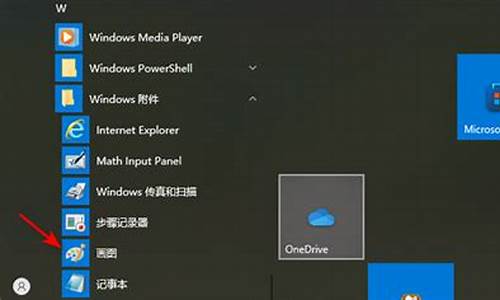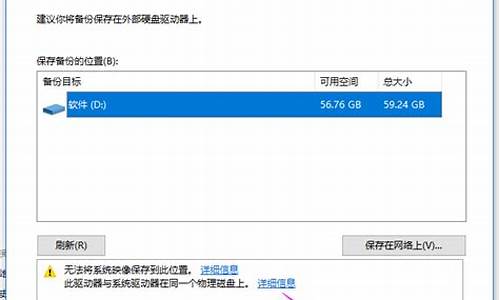mac系统越来越大怎么清理_mac电脑系统很大

您好,方法
1、如下图所示,在我的 Mac 电脑中,当前 iPhoto 在磁盘中占用的空间已经达到了25GB,可能我这个还算是小的,相信还有更大的。可以相像一下,如果你的 MacBook 笔记本硬盘空间为 128GB 的话,再加上系统本身要占用的空间和一些你安装和应用软件,将会很快出现空间不够用的情况。
2、接下来我们先要找到 iPhoto 所存放的目录位置,它默认是储存在 Mac 的“”目录中,
3、找到了 iPhoto 的照片库以后,接下来我们需要准备一个容量的存储设备,最好是移动硬盘。当然存储设备最好是在 Mac 上的“磁盘工具”里格式化为 Mac OS 扩展格式的。
4、随后我们先把目录的 iPhoto 整个目录拷贝到移动移动中,
5、当我们把 iPhoto 的照片库转移到其它设备上以后,接下来请打开 iPhoto 应用软件,点击顶部的文件菜单栏,然后选择“切换到图库”选项,
6、随后在 iPhoto 的图库管理窗口中,可以看到当前系统默认的图库,以及它所在的位置。此时我们可以点击“其他图库”选项,
7、接着请选择我们之前转移到其它设备上的 iPhoto 图库的位置,选择并打开就好。
8、随后会提示我们是否要将 iPhoto 的默认图库更改为我们刚刚选择的图库,此时请点击“重新启动”按钮。
9、当添加好以后,我们重新打开图库窗口,可以看到此时默认的图库已经更改到我的移动硬盘上,
10、当一切弄好以后,为了照片数据安全考虑,个人建议先在使用一下新的 iPhoto 图库(即其它设备中的图库),如果确定没有问题了,接下来我们就可以把原来保存在目录的 iPoto 图库移除到废纸篓了,最后再清除废纸篓就好了。
11、当然这个方法唯一不好的地方就是,当使用 iPhoto 时,必须接入我们之前转移图库的移动存储设备,否则就会出现让我们选择库的窗口。
注意事项
在使用如移动硬盘上的图库时,每次使用完成以后,请先在系统中“推出设备”再拨掉。
如果没有推出设备,直接拨掉的话,下次我们再打开 iPhoto 时,就会出现这样的提示。
当我们按照要求重启电脑以后,打开以后提示我们需要重建图库,此时点击“重建”按钮,
随后等待 iPhoto 慢慢恢复图库中的照片文件,好了以后就可以正常使用了。
清理苹果电脑的内存可以帮助提高系统性能和响应速度。以下是一些方法,可以帮助你清理苹果电脑的内存:
关闭不需要的应用程序:打开“应用程序”文件夹,查看哪些应用程序正在运行。关闭不需要的应用程序,以释放内存资源。
活动监视器:打开“实用工具”文件夹中的“活动监视器”应用程序。通过该应用程序,可以查看正在运行的进程以及它们使用的内存量。如果发现某个进程占用了过多的内存,可以选择关闭或重启该进程。
清理登录项:选择“系统偏好设置”,“用户与群组”,然后选择“登录项”选项卡。在这里,可以看到在系统启动时自动启动的应用程序列表。从列表中移至另外不需要在启动时自动运行的应用程序,以减少系统内存负载。
清理缓存文件:打开“Finder”,然后按键盘Shift + Command + G,输入“~/Library/Caches”,然后按回车键。在打开的文件夹中,可以删除部分或全部缓存文件。也可以借助第三方工具快速清理各种缓存日志文件。
重新启动苹果电脑:有时,重新启动Mac电脑可以清除内存中的临时数据和多余的进程,从而提高系统性能。
更新操作系统和应用程序:通过更新操作系统和应用程序,可以获得优化和性能改进,从而提高内存管理和利用效率。
值得注意的是:在清理内存之前,请确保保存并关闭启动的进程,以免数据丢失。另外,清理内存并不总是必要的,因为苹果电脑具有自动内存管理功能,可以优化内存使用。只有在遇到性能问题或系统变慢时,才建议清理内存。
声明:本站所有文章资源内容,如无特殊说明或标注,均为采集网络资源。如若本站内容侵犯了原著者的合法权益,可联系本站删除。